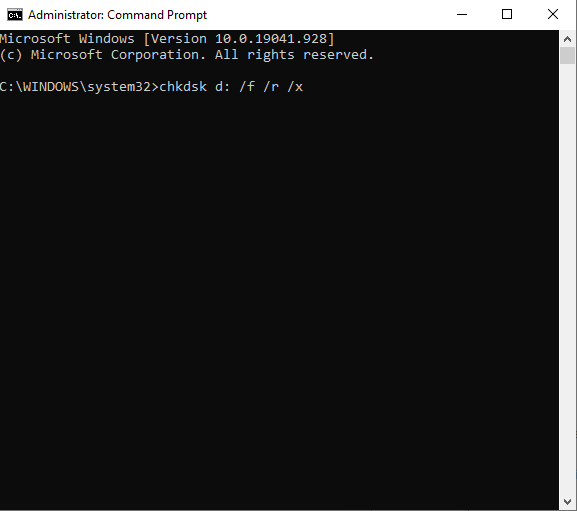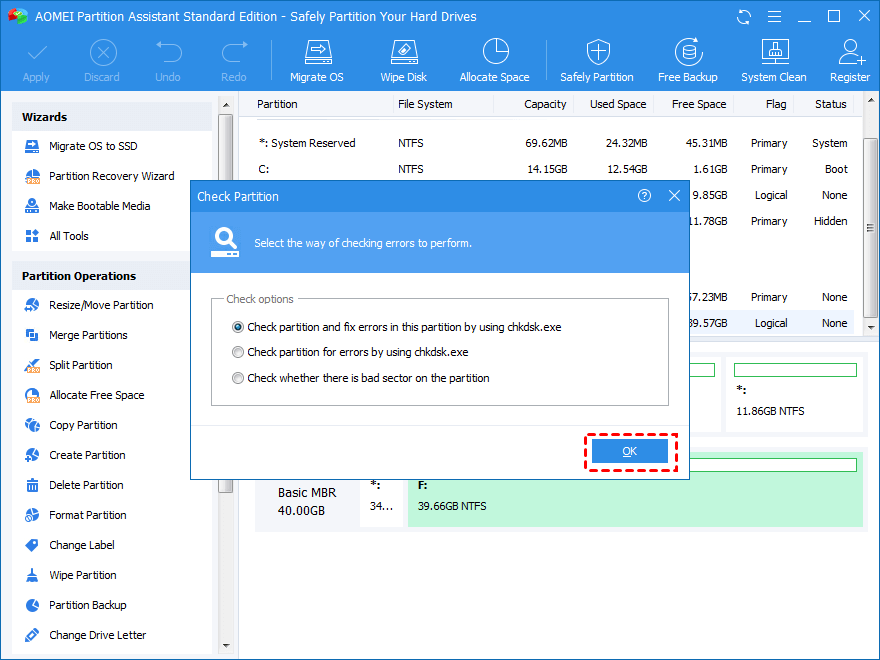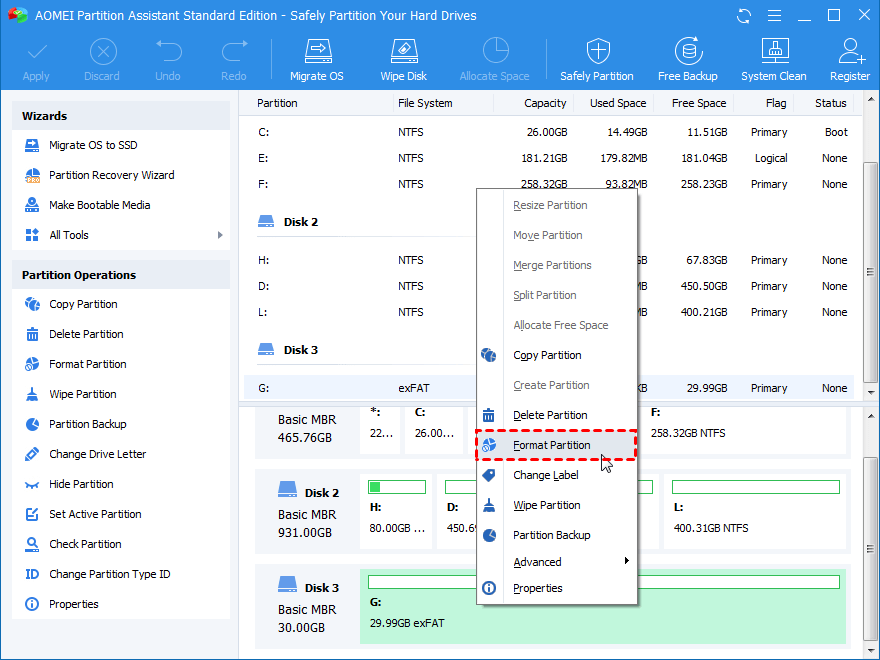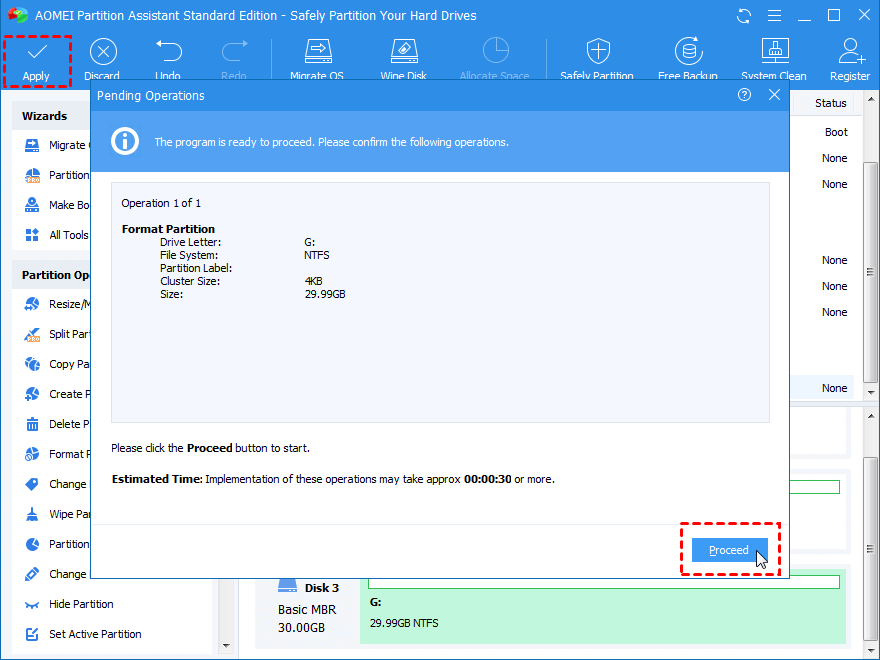Blogin yhteenveto - Kun yritetään kopioida tietoja Windowsin kiintolevyltä ulkoiseen tallennustilaan, näyttöön tulee virheilmoitus - Volume is Dirty, se voi olla hämmentävää. Tarjoamme sinulle helpoimmat tavat ratkaista tämä ongelma käyttämällä nopeita vaiheita aseman puhdistamiseen.
Keskeytykset tärkeän työn viimeistelyssä voivat olla turhauttavia, varsinkin jos saat toistuvan järjestelmävirheen. Tällainen virhe on "Virhe 0x80071AC3: Volume is dirty", joka ilmestyy usein tietoja kopioitaessa. Kun siirrät tietoja kiintolevyltä ulkoiseen tallennustilaan, tällaiset keskeytykset voivat olla raivostuttavia. Siksi tarjoamme sinulle ratkaisun siihen erilaisten menetelmien avulla ongelman korjaamiseksi. Tarkemmin sanottuna meidän on ensin opittava hieman ongelmasta.
Mikä on "Virhe 0x80071AC3: Ääni on likainen"?
Virheviesti on jotain seuraavanlaista, joka näkyy näytölläsi, kun yrität kopioida tiedostoa tai kansiota.
“An unexpected error is keeping you from copying the folder. If you continue to receive this error, you can use the error code to search for help with this problem.
Error 0x80071AC3: The operation could not be completed because the volume is dirty. Please run chkdsk and try again.”
Tämä johtuu siitä, että järjestelmä ei pysty lukemaan tai kirjoittamaan levylle, mikä on mahdollista joidenkin tekijöiden vuoksi -
Kuinka korjata "Virhe 0x80071AC3: Ääni on likainen"?
Sisällysluettelo
Kun tämä virhe ilmenee, se johtui todennäköisesti järjestelmäongelmista, ja jos se jatkuu, emme voi toimia tietojen kopioimisen suhteen. Siksi meidän on korjattava virhe 0x80071AC3 seuraavilla menetelmillä.
Tapa 1 - Suorita CHKDSK komentokehotteella
Check Disk Utility tai CHKDSK on järjestelmän tarkistus, joka suorittaa levyn tutkimisen. Se voi tarjota tietoja levytilan tilasta ja tietyn tiedostojärjestelmän käytöstä. Sitten se korjaa loogiset tiedostojärjestelmävirheet, jotka raportoidaan sen tarkistuksessa. Se voi myös etsiä kiintolevyn viallisia sektoreita ja yrittää korjata ne. Suorita CHKDSK Windows-tietokoneessa noudattamalla ohjeita.
Vaihe 1: Avaa Run Command painamalla näppäimistön Win + R -näppäimiä. Kirjoita nyt cmd ja avaa komentokehote painamalla Enter.
Vaihe 2: Varmista, että käytät komentokehotetta järjestelmänvalvojan tilassa. CHKDSK [drive letter]: /f /r /x Kirjoita tähän ja paina Enter.
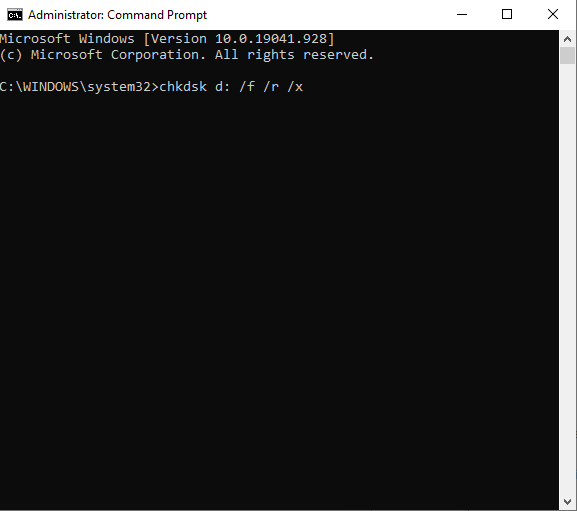
Vaihe 3: Kun komento on suoritettu, se suorittaa prosessin. Kun virheet on korjattu, se pysähtyy ja voit kirjoittaa exit ja sulkea painamalla Enter.
Jos et ole tyytyväinen komentokehotemenetelmän käyttöön, voit siirtyä seuraavaan menetelmään yksinkertaisten vaiheiden suorittamiseksi.
Tapa 2 - Suorita CHKDSK kolmannen osapuolen ohjelmistolla
AOMEI Partition Assistant Standardia suositellaan CHKDSK:n käyttämiseen Windows 10, 8, 7:lle. Sen avulla voit kätevästi korjata virheen 0x80071ac3 tietokoneellasi. AOMEI Partition Assistant Standard on osionhallinta- ja levynhallintaohjelmisto Windowsille. Se voi helposti suorittaa kiintolevyn osion tarkistuksen.
Vaihe 1: Aloita lataamalla AOMEI Partition Assistant Standard tietokoneellesi alla olevasta linkistä.

Vaihe 2: Kun asennus on valmis, suorita sovellus, ja tässä näet kaikki aseman osiot.
Napsauta hiiren kakkospainikkeella asianomaista osiota ja valitse Lisäasetukset ja sitten se näyttää lisää vaihtoehtoja, valitse Tarkista osio .
Vaihe 3: Napsauta nyt Tarkista osio -välilehdessä Tarkista osio ja korjaa tämän osion virheet käyttämällä chkdsk.exe-tiedostoa ja napsauta OK.
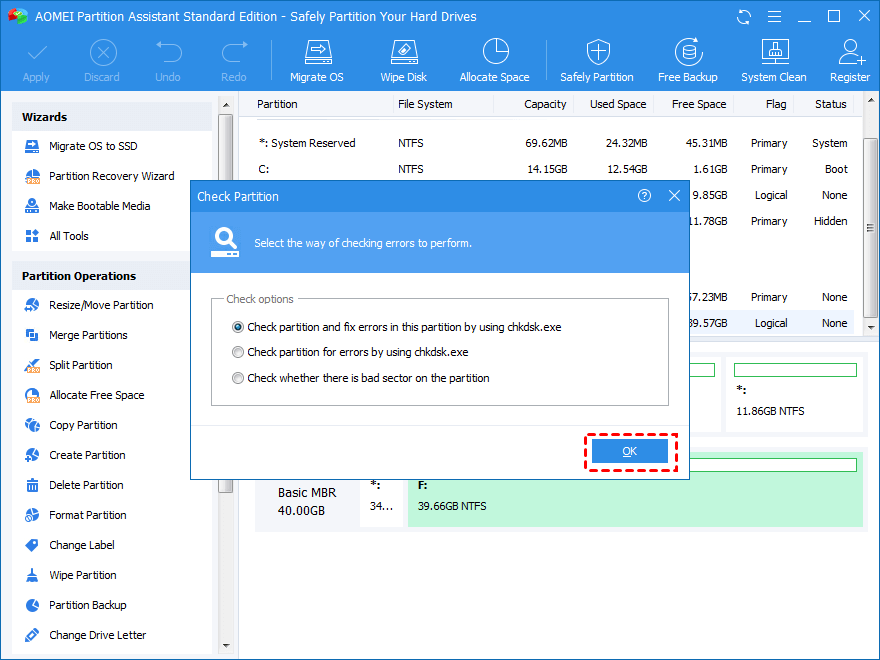
Vaihe 4: Tämä aloittaa levyn tarkistamisen helposti ja korjaa sitten virheen 0x80071ac3 tietokoneessasi.
Vaihe 5: Käynnistä tietokone uudelleen ja tarkista, onko "virhe 0X80071AC3-taltio likainen" korjattu vai ei.
Tapa 3 – Asenna ohjaimet uudelleen
Vaihe 1: Avaa Laitehallinta kirjoittamalla Laitehallinta Käynnistä-valikon hakupalkkiin .
Vaihe 2: Etsi tästä Laitehallinnan välilehdestä levyasemien luettelosta.
Vaihe 3: Valitse se ja napsauta sitä hiiren kakkospainikkeella. Napsauta Poista asennus -vaihtoehtoa.
Vaihe 4: Poista nyt ulkoinen tallennusasema ja käynnistä tietokone uudelleen.
Vaihe 5: Käynnistä Laitehallinta ja siirry sitten työkalupalkkiin ja napsauta Toiminto. Napsauta vaihtoehtojen alla Etsi laitteistomuutoksia .
Tämä asentaa ohjaimen uudelleen ja voit nyt liittää ulkoisen aseman ja tarkistaa, esiintyykö virhe kopioitaessa tietoja asemasta.
Tapa 4 – Muokkaa rekisteriä –
Jos et vieläkään pääse eroon virheestä 0x80071ac3: tämä taltio on likainen, sinun kannattaa kokeilla tätä menetelmää. Tällä menetelmällä muokkaamme rekisterin arvoa, ja siksi se on suositeltavaa tehdä teknisen valvonnan alaisena.
Huomautus: Jos olet aloittelija, ohita tämä vaihe, koska se menee pieleen rekisterimerkinnässä, mikä saattaa vahingoittaa tietokonettasi järjestelmävikojen ja peruuttamattomien prosessien vuoksi.
Korjaamme virheen 0x80071ac3: tämä taltio on likainen, tarkistamme, onko kiintolevyn ongelma rekisterissä. Jos ulkoiselle kiintolevylle ei saa kirjoittaa, se voi olla ongelman perimmäinen syy. Noudatetaan ohjeita rekisterin muuttamiseen.
Vaihe 1: Kirjoita Rekisterieditori Käynnistä-valikon hakupalkkiin avataksesi rekisterieditorin.
Vaihe 2: Siirry rekisterieditorissa polkuun -
Computer\HKEY_LOCAL_MACHINE\SYSTEM\CurrentControlSet\Control\StorageDevicePolicies.
Muuta tässä arvotiedot arvosta 1 arvoon 0
Vaihe 3: Käynnistä tietokone uudelleen nähdäksesi, korjasiko tämä virheen 0x80071ac3
Tapa 5 – Alusta asema
Korjataksesi virheen 0x80071ac3 tietokoneessasi, sinun kannattaa ehkä alustaa levy. AOMEI Partition Assistantin avulla voit tehdä prosessista sujuvamman.
Vaihe 1: Käynnistä sovellus ja napsauta hiiren kakkospainikkeella Muotoile osiota.
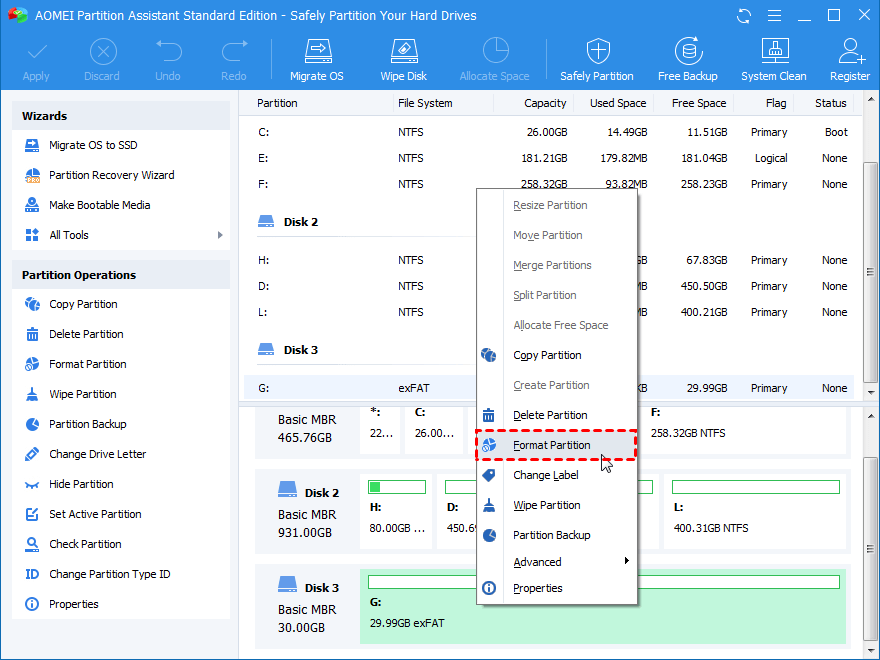
Vaihe 2: Napsauta nyt tiedostojärjestelmää ja valitse NTFS.
Vaihe 3: Napsauta nyt yläpalkissa Käytä ja jatka sitten levyosion alustamista.
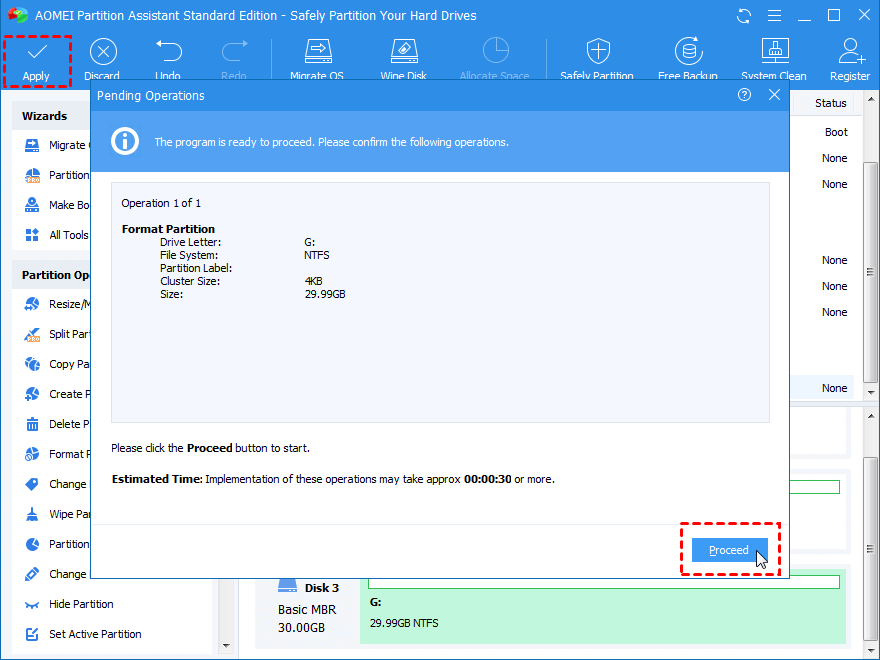
Käärimistä-
Kun saat virheilmoituksen 0x80071ac3 Volume on likainen, sinun on korjattava se jollakin edellä mainituista tavoista. Muuten se ei salli tietojen kopioimista kiintolevyltä ulkoiseen tallennustilaan. Tämä johtuu enimmäkseen vioittuneesta levyosiosta, ja se voidaan ratkaista käyttämällä parhaita levyosionhallintaohjelmia. AOMEI Partition Assistantin avulla on helppo alustaa levy ja tyhjentää se, mikä auttaa sinua pääsemään eroon Volume is Dirty -virheestä. Hanki tämä työkalu nyt ja korjaa kaikki levyyn liittyvät ongelmat Windows-tietokoneellasi

Toivomme, että tämä artikkeli auttaa sinua oppimaan korjaamaan virheen 0x80071ac3 – Volume is Dirty Windowsissa. Haluaisimme tietää mielipiteesi tästä viestistä tehdäksemme siitä hyödyllisemmän. Ehdotuksesi ja kommentit ovat tervetulleita alla olevaan kommenttiosaan. Jaa tiedot ystäviesi ja muiden kanssa jakamalla artikkeli sosiaalisessa mediassa.
Haluamme kuulla sinusta!
Olemme Facebookissa , Twitterissä ja YouTubessa . Jos sinulla on kysyttävää tai ehdotuksia, ilmoita meille alla olevassa kommenttiosassa. Haluamme ottaa sinuun yhteyttä ratkaisun kera. Julkaisemme säännöllisesti vinkkejä ja temppuja sekä ratkaisuja yleisiin tekniikkaan liittyviin ongelmiin.
Liittyvät aiheet-
Service Control Manager -virheen korjaaminen Windows 10:ssä
Etkö voi lisätä uutta käyttäjätiliä Windows 10:ssä? Tässä on korjaus!
Levynhallinta ei lataudu Windows 10:ssä? Tässä on korjaus!
Muistin tyhjentäminen ja RAM-muistin lisääminen Windowsissa